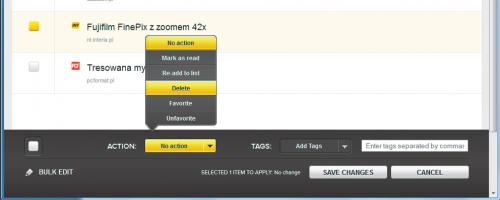Wirtualna kieszeń

Po zainstalowaniu rozszerzenia powinieneś ponownie uruchomić przeglądarkę internetową. Podczas otwierania programu pojawi się okienko Pocket. Kliknij w nim przycisk Login i w kolejnym kroku wypełnij pola Username i Password tymi samymi danymi, które podałeś podczas rejestracji konta. Kliknij Login.
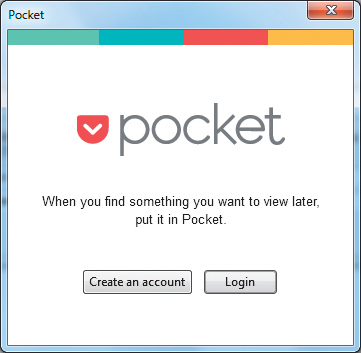
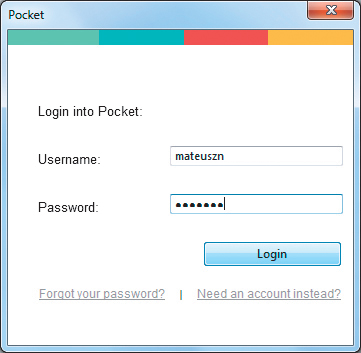

Po zalogowaniu otworzy się strona z komunikatem potwierdzającym instalację dodatku, w naszym przykładzie Thanks for installing Pocket for Firefox. W prawym górnym rogu okna przeglądarki pojawi się ikona do zarządzania zawartością kieszeni.


Teraz, jeśli podczas przeglądania stron internetowych napotkasz ciekawe treści, możesz je dodawać do kieszeni kliknięciem ikony umieszczonej na końcu paska adresu, która po kliknięciu zmieni kolor na różowy. Oznaczaj w ten sposób wszystkie materiały, do których chciałbyś kiedyś powrócić.
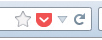

Aby przejść do kieszeni, kliknij ikonę rozszerzenia i z rozwiniętego menu wybierz materiał, który chcesz przeczytać. Zostaniesz przeniesiony do strony z wybranym artykułem.
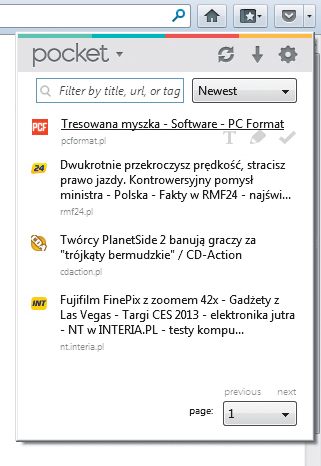

Do przeglądania dużych ilości zgromadzonych treści warto wykorzystać serwis Pocket. Po otwarciu strony http://getpocket.com/apps/mobile zobaczysz kafelkowy układ prezentacji materiałów. Na górnym pasku włączona jest domyślnie pierwsza ikona, która zapewnia kafelkowe wyświetlanie treści. Klikając drugą ikonę,
przełączysz układ na tryb listy. Kliknięciem strzałeczki obok logo rozwiniesz menu, z którego możesz przejść do Ulubionych Favorites, lub materiałów archiwalnych Archive. Kliknięcie pozycji Options uruchamia okno, w którym możesz zmienić nazwę użytkownika, hasło, ustawienia prywatności lub wyeksportować zachowane treści.
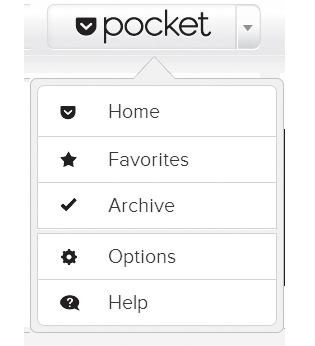

Na dole ekranu jest szary pasek pozwalający na sortowanie materiałów i ich edycję. Rozwinięcie listy pozwala na zmianę kolejności wyświetlania: najnowsze Newest, najstarsze Oldest, po tytule strony Title, po adresie strony Site. Ikona z karteczką papieru wyświetla wszystkie artykuły, ikona z klatką filmową prezentuje tylko treści z materiałami wideo, a ikona z obrazkiem wyświetla materiały z obrazami, np. galerie zdjęć.
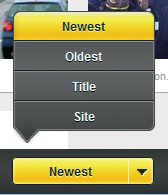

Kliknij dowolną miniaturkę, aby wczytać pełny materiał w układzie zoptymalizowanym przez skrypt aplikacji Pocket. Klikając ikonę AA, rozwiniesz dodatkowe funkcje: zmiana kroju czcionki, zmniejszenie czcionki, zwiększenie czcionki, ciemne tło, jasne napisy. Jeśli materiał został przeczytany, możesz go oznaczyć, skasować lub dodać do Ulubionych. Aby powrócić do listy artykułów, kliknij strzałkę powrotu.

Kliknięcie ikony Bulk Edit na dolnym pasku nawigacyjnym spowoduje rozwinięcie dodatkowego menu, z którego możesz edytować listę zgromadzonych artykułów. Zaznacz na liście kwadracik obok materiału, który chcesz edytować, i z listy ACTION wybierz jedną z opcji: oznacz jako przeczytane Mark as read, usuń Delete, dodaj do ulubionych Favorite. W polu tekstowym widocznym obok listy Add Tags możesz dodać tagi ułatwiające odnalezienie w przyszłości tego artykułu. Wprowadzone zmiany zatwierdź przyciskiem SAVE CHANGES.